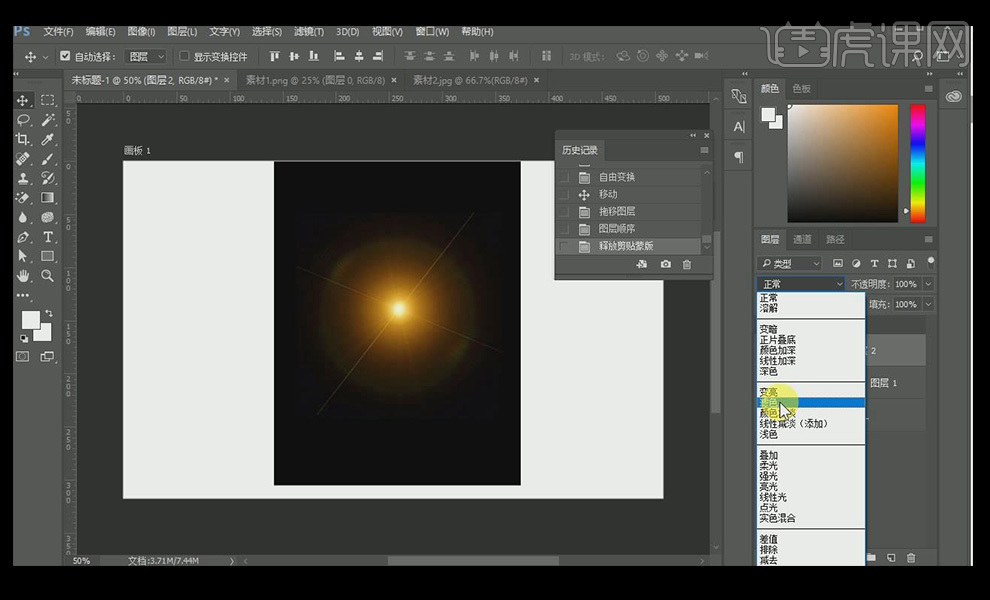如何用PS设计修仙书法字体
发布时间:暂无
1.打开PS,【新建】画布,打开素材【3】【4】。
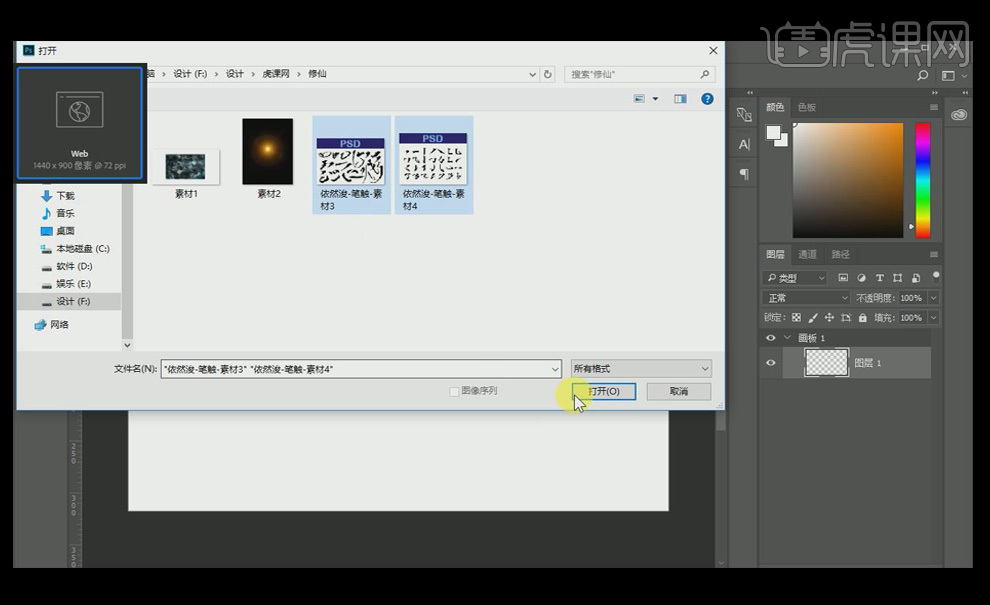
2.使用【文字工具】字体为【白舟忍者体】输入文字—选中文字将文字分开调整一样大小并转换为形状。
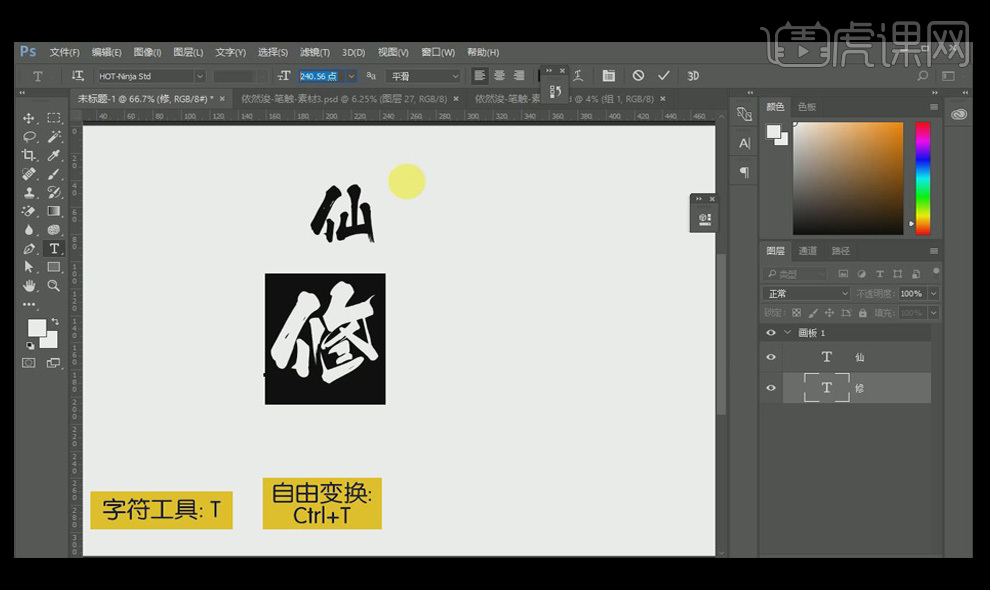
3.在素材中选择相应笔画拿入画布—右键【转换为智能对象】调整适当大小。

4.使用【直接选择工具】对字体进行适当删减—使用【素材笔画】进行修改添加。(修改错误可以使用【窗口—历史记录】撤回)

5.不方便修改的【文字】创建【蒙版】—使用【画笔工具】删减或先将【素材笔画】放在合适位置—使用【蒙版】删减。(笔画修改时可以【右键—旋转】)

6.选中文字【Shift+F5编组】,对文字进行排版。
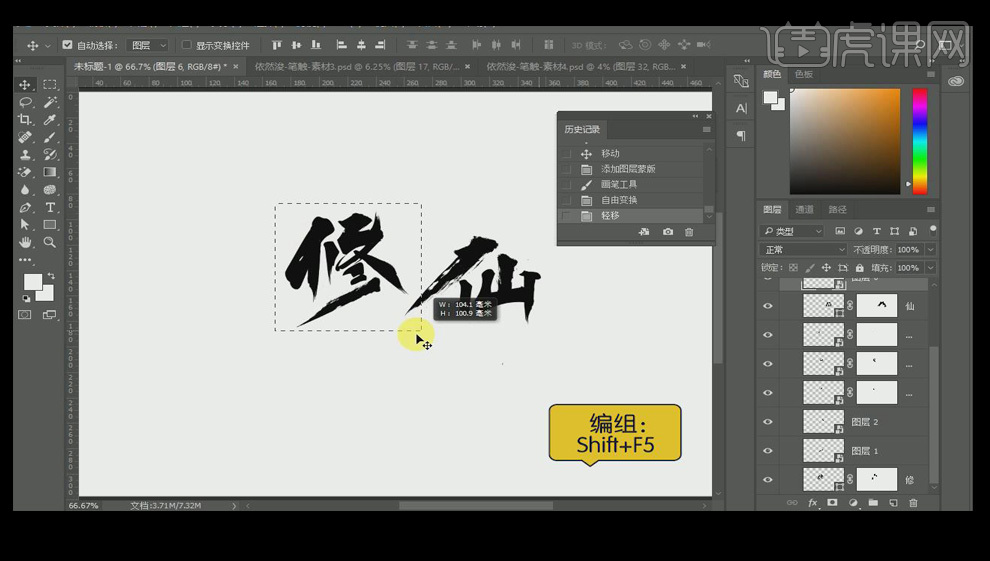
7.再将字体【转换为智能对象】,打开素材【1】拖入画布【右键—创建剪切蒙版】调整大小位置。
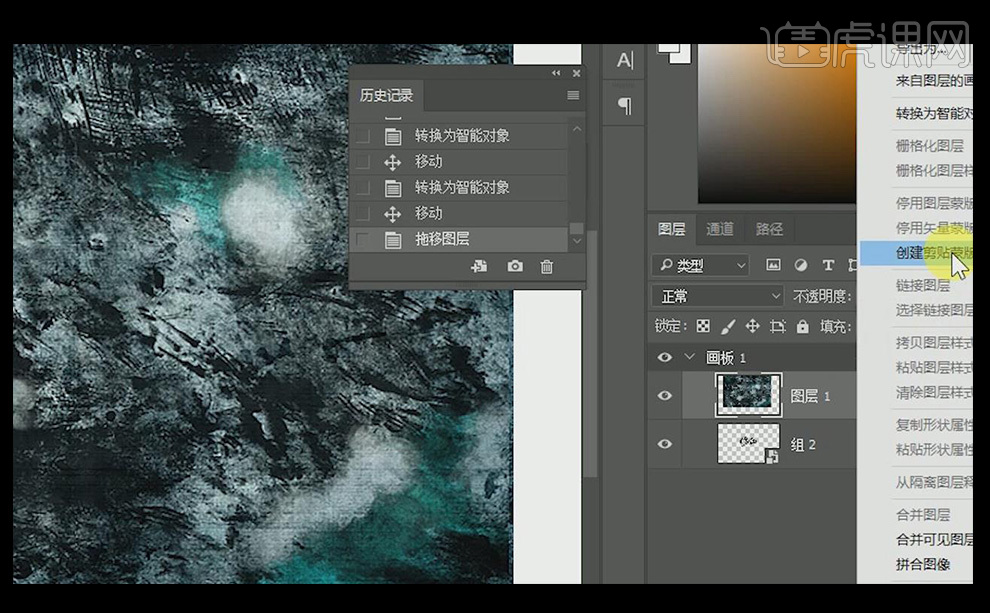
8.打开素材【2】拖入画布【右键—释放剪切蒙版】
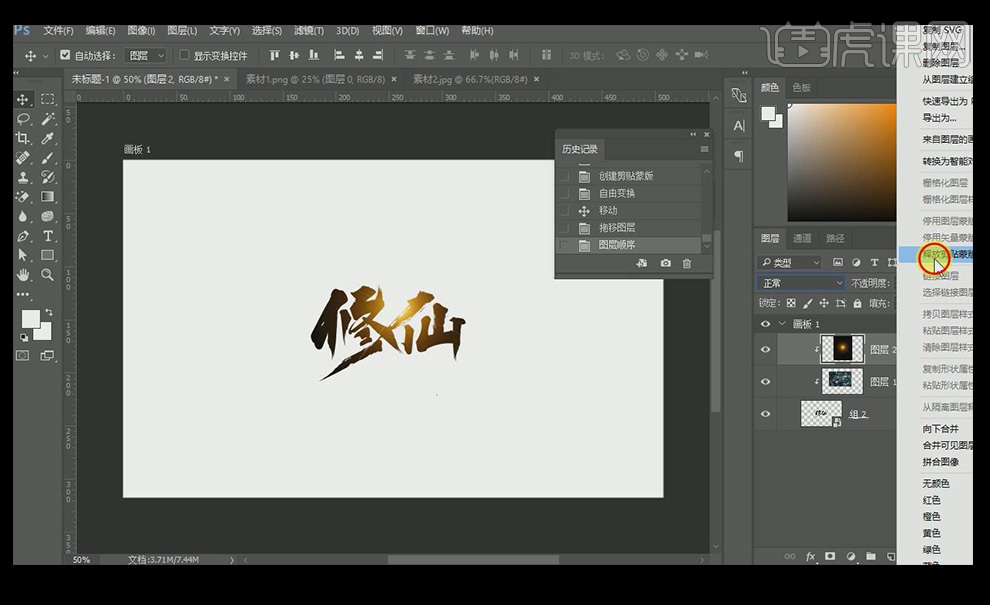
9.【混合模式—滤色】放入背景图。